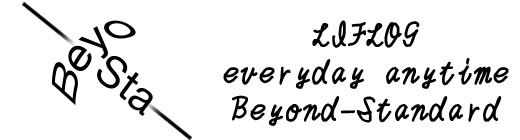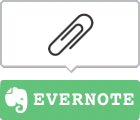記録系はNXCAMで撮ることがほとんどなのですが、
NX3のフォーカスがいかれて修理に出していることもあり
試しにXDCAMを借りて撮ることにしました。
今回借りたのはPXW-X160。
記録はSxSなのですが、付属でSDカードアダプタが付いているので
SDでも記録できます。
ただSDの場合は最大111Mbpsで記録できるXAVC Intra422では記録できず
最大50Mbpsで記録できるXAVC Long422(以下XAVC L)までになります。
SxSなんてうちにはないのでSDアダプタを使いXAVC Lで撮ることにしました。
写真は撮らなかったのでX160の印象を軽く書きます。
操作性はNXCAMとあまり変わらないのですが、とにかくデカイなっていう印象と
バッテリーもデカイのですが、デカイ割にはあまり持ちが良くありません。
これはおそらく横に冷却ファンが付いているせいかなと思います。
NXでLバッテリー使うときは3時間くらいは持つのですが
2時間もいかないくらいで撮影中にバッテリーの残り5分になると
自動的に録画が停止されて電源オフにされて若干焦りました。。
ただ画質はやっぱり素晴らしいです。
しかもNX3より少し広角なのも助かります。狭い現場だったのですが全体が撮れました。
またフォーカスリングはZ7Jを思い出させるような
前後切り替えでAF/MFになるのでAFでフォーカスが甘くなったらすぐにMFで対応できて便利です。
さて、そして気になる取り込みについてです。
びっくりしたのですがこのブログを書いている現在ではFCP X(10.2.2)でXAVC Lでの取り込みができませんでした。
公式では一応サポートされた的なことは書いてあったのですが、、、
取り込みをしようとするとフリーズするか、FCPがシャットダウンしてしまいます。
AX100とかの民生用コーデックのXAVC Sは問題なく取り込みができています。
ということで困ってしまったのですがSONYに変換ソフトがありました。
それがCatalyst Browseです。
XAVC LをProResやmp4などに変換できます。
使う前に登録します(無料)。
登録しなくても使えますが、15日後に使えなくなるようです。
まずは撮影データを選択↓
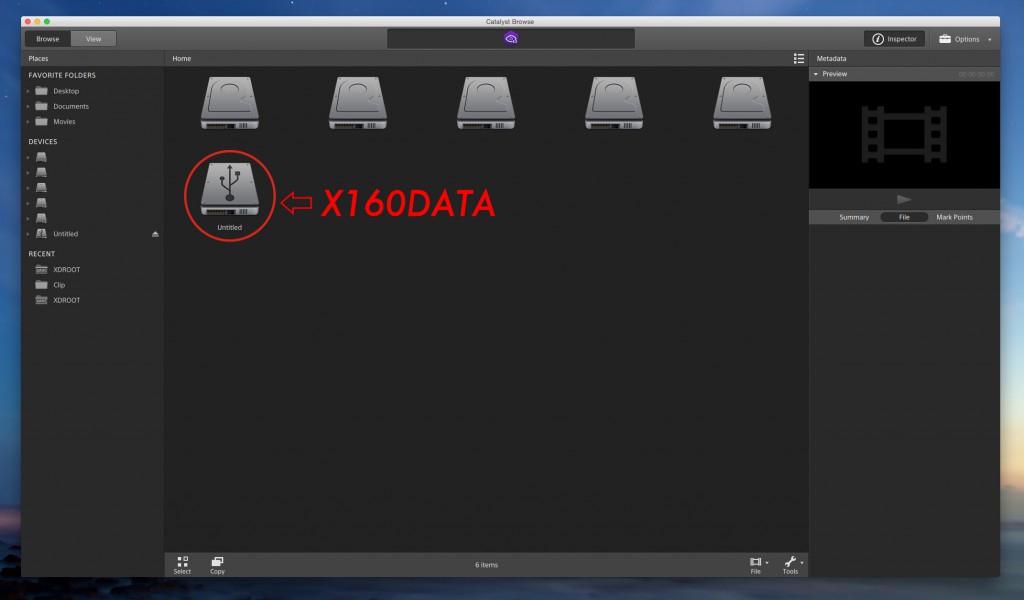
その中のXAVCファイルを選択↓
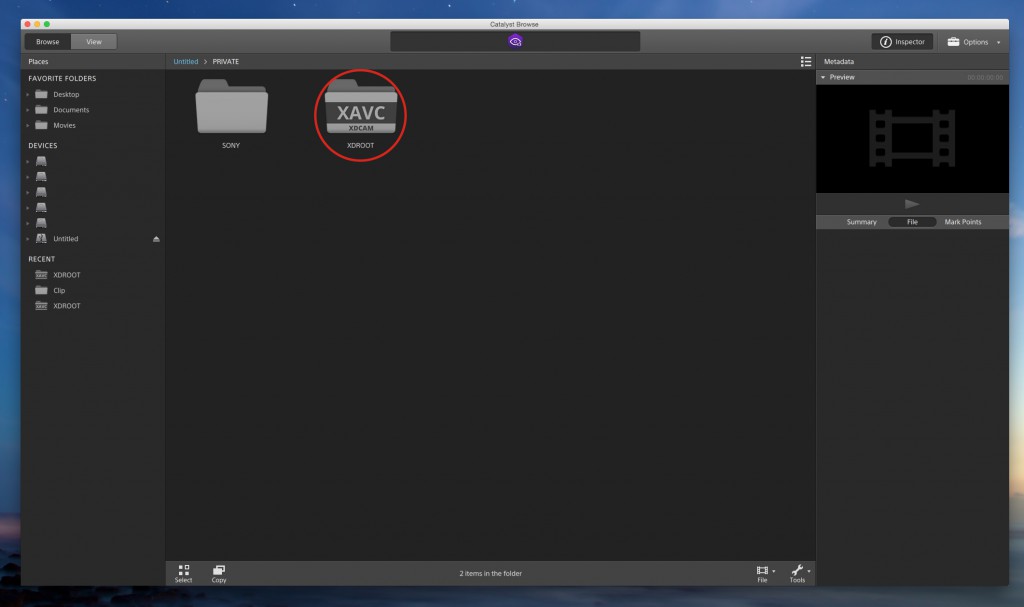
するとMXFという拡張子の撮影データが出てきます。↓
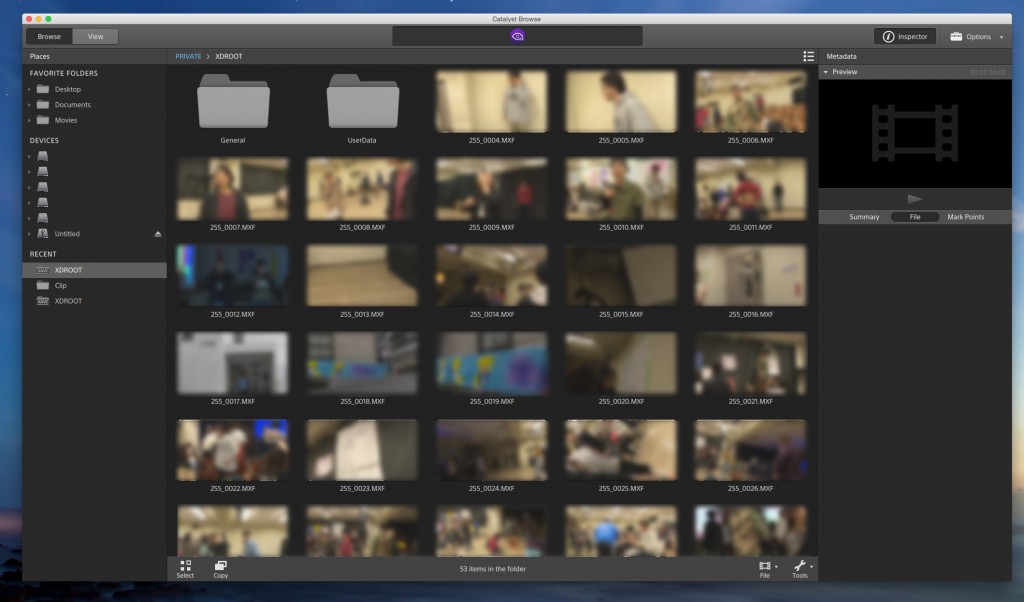
撮影動画を選択すると横にきちんとメタデータも表示されます。↓
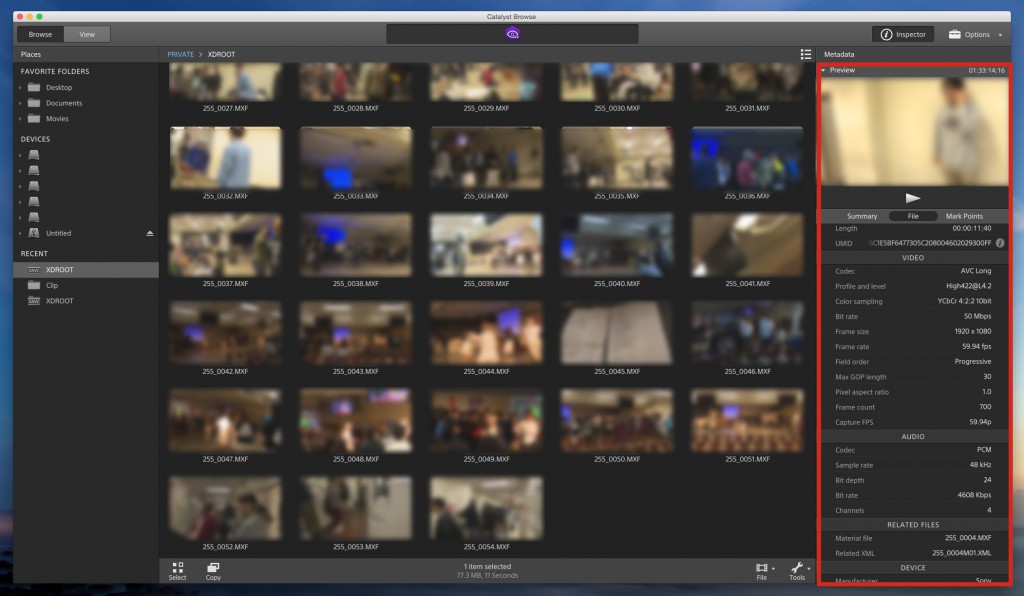
右下の『File』から『Transcode』を選択↓

変換するフォーマットを選びます。↓
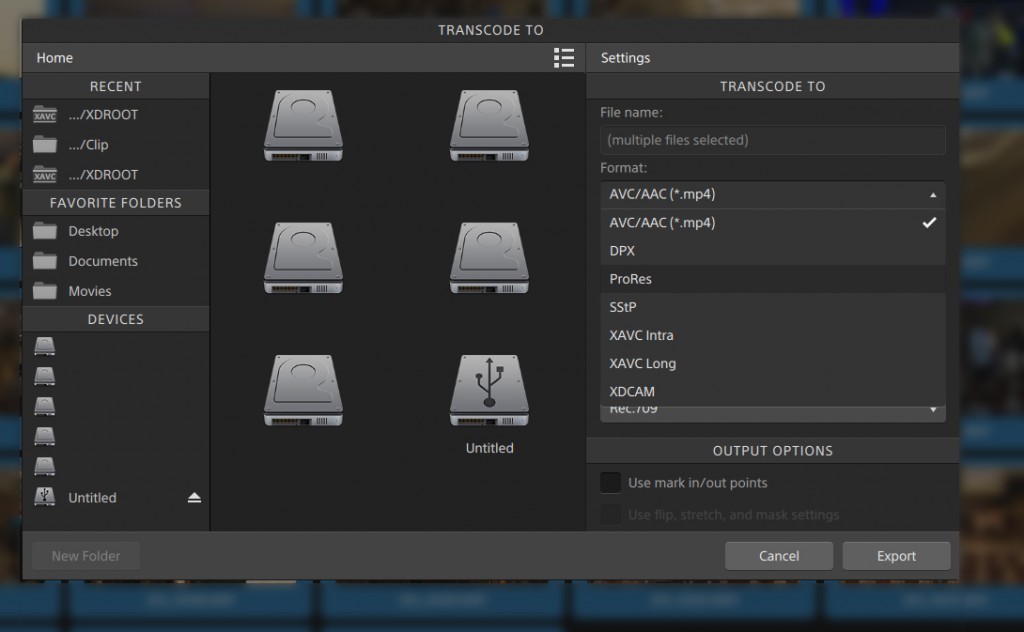
ProResを選びましたがプリセットには422HQや4444、解像度も720pや2Kなど選ぶことができました。↓
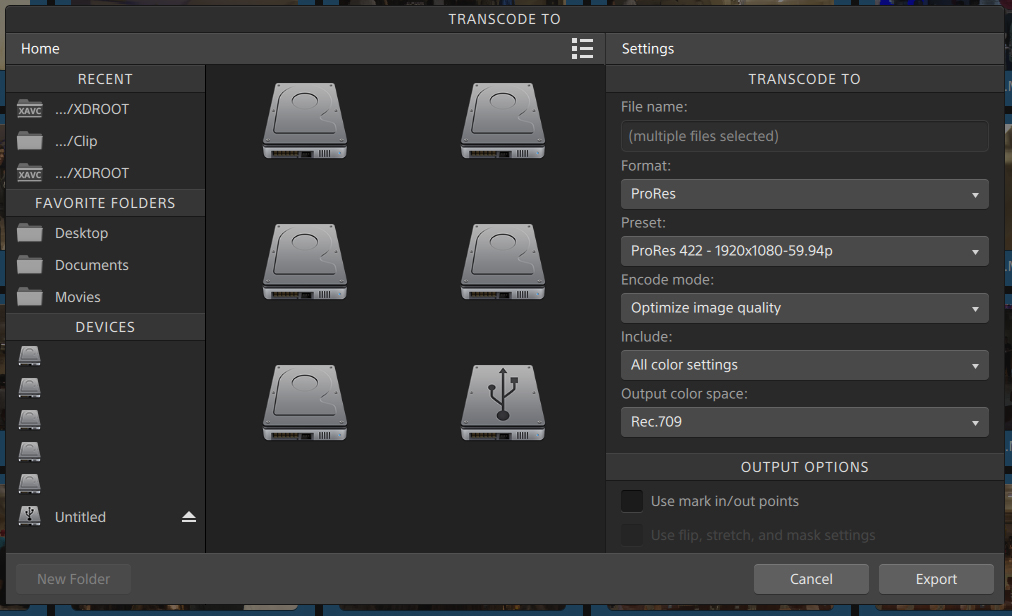
あとは自分で選択したフォルダにデータが変換するまで待つだけです。↓
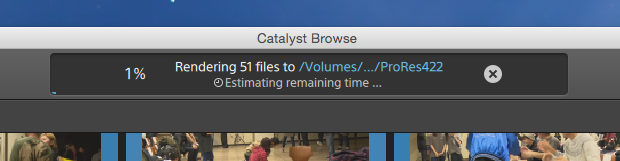
意外と簡単にできました。
しかし一つ経由しないといけないのは非常にだるいです。。
あとはProResは容量食うのでAVCで良かったのかなとも思いました。
どのみちXAVC SもFCPの『original media』見たらAVCだったので。。。
いつもはProResにしといて納品し終わったらProResを消して『original media』だけにして
容量を節約していたのですが、元がProResだから節約もできないですし。。
まぁもう最初からまた変換するのは気が遠くなるのでやらないですけど。。。
とりあえずはやくFCPにはXAVC Lをきちんと対応してほしいです。
ただ、、、XDCAMたぶん自分はもうあまり使わない気がしますが、、、笑
ではまた。